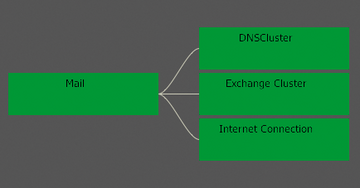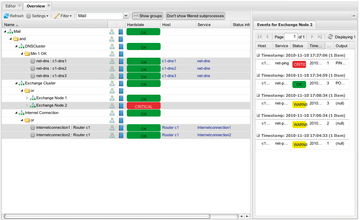Erstellen und Bearbeiten von Prozessen
Der Editor teilt sich in drei Bereiche (siehe Abbildung 3 ): die Liste aller verfügbaren Konfigurationen, die verfügbaren Konfigurationselemente und das große Hauptfenster für die Ansicht der bestehenden Konfiguration. Durch einen Klick auf die Konfiguration kann der Anwender sie sehr einfach in den Editor laden und dort bearbeiten.
Als Objekttypen stehen Icinga-Services und bestehende Business-Prozesse zur Verfügung. Die verschachtelte Zusammenstellung eines Prozesses aus diversen Einzelprozessen erlaubt so die Wiederverwendung von Komponenten, zum Beispiel eines zentralen Datenbankclusters, der wiederum an mehreren Prozessen beteiligt sein kann.
Sobald der Anwender einen neuen Objekttyp aus der verfügbaren Palette mit Hilfe von Drag&Drop auf einen bereits bestehenden Teilprozess zieht, erlaubt ein Popup-Fenster die Auswahl der gewünschten Host-Service-Kombination und stellt den geänderten Prozess anschließend sofort dar.
Grundsätzlich lassen sich alle Elemente des Editors wie eine Desktop-Applikation bedienen, in der Kontextmenüs erweiterte Befehle aktivieren. Nach Fertigstellung der gewünschten Konfiguration kann der Anwender sie validieren und speichern. Ein Neustart von Icinga ist nach der Änderung von Prozessen nicht erforderlich, das Ergebnis ist sofort im Overview-Cronk zu sehen. Lediglich die Generierung von BP-Dummy-Services, die unter anderem für ein Service-Reporting nötig sind, machen einen Neustart des Hauptprozesses erforderlich.
Visualisierung von Prozessen
Neben der Konfiguration ist vor allem die Visualisierung der Prozesse ein wichtiger Bestandteil der Icinga-Erweiterung. Sie bietet eine hierarchische Sicht der konfigurierten Services in einer dynamischen Treegrid-View. Nach Aktivierung der Schaltfläche
»Show groups«
zeigt das Tool die zugrunde liegenden Konfigurationsregeln der einzelnen Prozesse an und veranschaulicht nochmals die oben erläuterte Funktionsweise.
Der Prozess
»DNSCluster«
besteht in
Abbildung 2
aus drei darunterliegenden DNS-Servern, von denen mindestens einer verfügbar sein muss, um die Funktion des Diensts sicherzustellen. Ein Klick auf das Buch-Icon stellt im rechten Bereich des Cronk die historischen Events für einen bestimmten Service dar. Das erlaubt eine Event-orientierte Bearbeitung der eingegangen Meldungen und bietet im Rahmen des Problem-Managements Möglichkeiten zur längerfristigen Fehleranalyse und -vermeidung.